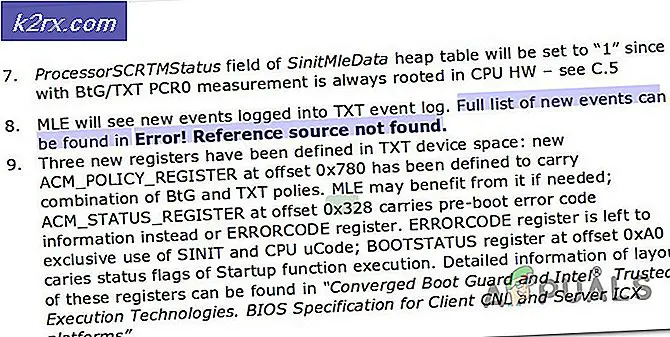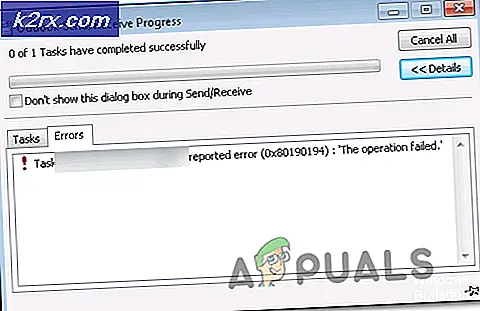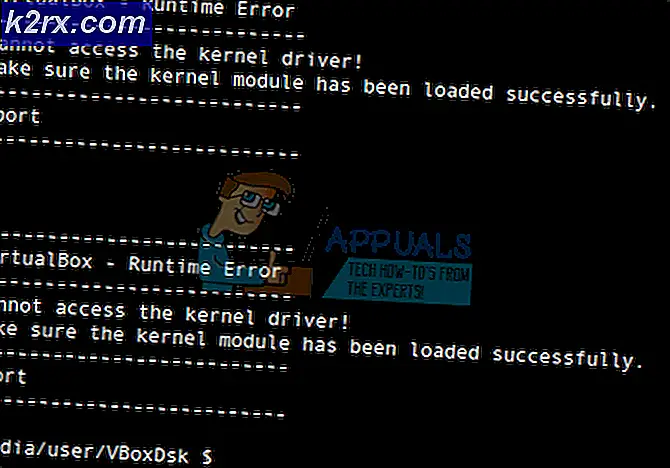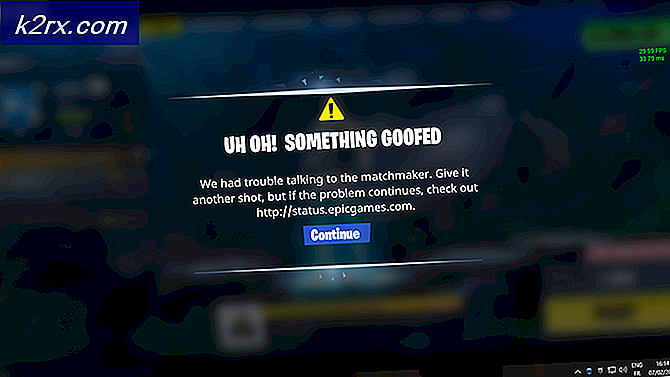Fix: Windows Live Mail-Fehler-ID 0x800ccc0f
Einige Benutzer haben den Windows Live Mail-Fehler-ID: 0x800ccc0f Fehler in Windows Mail und Windows Live Mail erhalten. Der Windows Live Mail-Fehler-ID: 0x800CCC0F Fehler kann grob in drei Hauptgründe unterteilt werden:
- Falsche POP-Einstellungen - meistens wird dies durch eine falsche SLL- oder SMTP-Einstellung verursacht.
- Windows Mail- oder Windows Live Mail-Fehler - beide E-Mail-Clients sind mit einem Fehler behaftet, der das Senden von Nachrichten mit dem Fehler 0x800CCC0F verhindert .
- Eine Firewall oder eine Antivirus-Firewall blockiert einen vom E-Mail-Client verwendeten Port. Dies wird ausschließlich durch Antivirus-Suites und Firewalls von Drittanbietern verursacht. Die integrierte Windows-Firewall ist so konfiguriert, dass der Port durchgelassen wird, wenn er nicht manuell konfiguriert wird, um ihn zu blockieren.
Der Fehlercode wird von der folgenden Nachricht begleitet:
Die Verbindung zum Server wurde unterbrochen. Wenn das Problem weiterhin besteht, wenden Sie sich an Ihren Serveradministrator oder Internetdienstanbieter (ISP).
Wenn Sie derzeit Probleme mit dem Problem Windows Live Mail-Fehler-ID: 0x800CCC0F haben, können wir Ihnen möglicherweise helfen. Nach einigen Untersuchungen gelang es uns, eine Sammlung von Methoden zu identifizieren, die Benutzern in einer ähnlichen Situation geholfen haben, dieses spezielle Problem zu lösen. Bitte folgen Sie jeder potenziellen Fehlerbehebung der Reihe nach, bis Sie auf eine Fehlerbehebung stoßen, die das Problem behebt. Lass uns anfangen!
Voraussetzungen
Um zu vermeiden, durch unnötige Ringe springen, lassen Sie uns ein paar einfache Trigger, die das Windows Live Mail-Fehler-ID: 0x800CCC0F Problem verursachen. Hier ist ein kurzer Überblick über einfache Fehlerbehebungen, die wir ausprobieren sollten, bevor wir zu den erweiterten Funktionen kommen:
- Stellen Sie sicher, dass Sie nicht so viele in Ihrem Posteingang haben - Viele Benutzer haben berichtet, dass sie dieses Problem beheben, nachdem sie einen großen Teil ihrer E-Mails gelöscht oder archiviert haben. Wenn Sie viele E-Mails (über 5000) haben, löschen / archivieren Sie sie neu, um festzustellen, ob das Problem behoben wurde.
- Melden Sie sich ab und fügen Sie die Anmeldeinformationen erneut ein - Windows Live Mail weist einen bekannten Fehler auf, der dazu führt, dass einige Nachrichten nicht mit dem Fehler Windows Live Mail-Fehler-ID: 0x800CCC0F gesendet werden können. Versuchen Sie, sich vorübergehend von Ihrer E-Mail abzumelden, und melden Sie sich dann erneut an. Wenn dies auf einen Fehler zurückzuführen ist, wird das Problem automatisch behoben.
- Erneutes Überprüfen des Passworts und der Ports - Geben Sie Ihre Benutzeranmeldeinformationen (E-Mail-Adresse und Passwort) erneut ein und überprüfen Sie, ob die ausgehenden und eingehenden Ports korrekt konfiguriert sind. Wenn Sie die Standard-Ports verwenden, besteht die Möglichkeit, dass Ihre E-Mail nicht korrekt konfiguriert wurde. Suchen Sie je nach E-Mail-Anbieter online nach den richtigen manuellen Einstellungen und wenden Sie sie in Windows Mail oder Windows Live Mail an.
Real User-Szenario:
Mein Kunde hat GoDaddy Hosted Email mit den folgenden Einstellungen verwendet.
pop.secureserver.net Port: 110 ohne SSL
smtpout.secureserver.net port: 80 ohne SSL
Mit diesen Einstellungen funktionierte seine E-Mail gut und er konnte problemlos einfache E-Mails senden und empfangen. Sobald er jedoch eine PDF-Datei an seine E-Mail angehängt hatte, funktionierten die E-Mails nicht mehr und es kam zu einem Fehler beim Senden des gemeldeten Fehlers (0x800CCC0F). Die Verbindung zum Server wurde unterbrochen. Wenn das Problem weiterhin besteht, wenden Sie sich an Ihren Internetdienstanbieter.
Wenn Sie das gleiche Problem wie er haben, dann überprüfen Sie, ob Ihre Einstellungen die gleichen sind wie er. 110 für POP3 und 80 für SMTP. Wenn ja, dann ist das das Problem. 80 ist ein HTTP-Port und GoDaddy erlaubt keine Übertragung von PDF-Dateien über 80, daher müssen Sie die Einstellungen ändern.
Richtige Einstellungen:
Die richtigen Einstellungen für GoDaddy SecureServer E-Mail sind:Eingehender Port (POP3) pop.secureserver.net: 995 SSL
Ausgehender (SMTP) smtpout.secureserver.net Port: 465 SSL
Mit diesen Einstellungen haben Sie keine Probleme, E-Mails mit beliebigen Anhängen zu senden. Ändern Sie die Einstellungen in Ihrem Outlook, indem Sie die Kontoeigenschaften öffnen und auf die Registerkarte Erweitert gelangen.
Wenn das Problem dadurch nicht behoben wird, sollten Sie sich die KB Articl 813514 von Microsoft ansehen, in der Gründe und Problemlösungen aufgeführt sind.
Methode 1: Aktivieren Sie die Serverauthentifizierung über Kontoeigenschaften
Einige Benutzer, die dieses Problem mit Windows Mail hatten, konnten das Problem beheben, indem sie eine einzige Einstellung optimierten. Der Fehler Windows Live Mail-Fehler-ID: 0x800ccc0f wird manchmal verursacht, weil dem E-Mail-Client nicht bekannt ist, dass der Server Ihrer E-Mail eine Authentifizierung erfordert.
Um dies zu korrigieren, gehen Sie zu Einstellungen> Konten> Eigenschaften . Sobald Sie auf der Eigenschaftenseite einen Eintrag erhalten haben, wechseln Sie zur Registerkarte Server, aktivieren Sie das Kontrollkästchen Mein Server erfordert Authentifizierung und klicken Sie auf Übernehmen, um Ihre Änderungen zu speichern.
Wenn diese Methode nicht geholfen hat oder nicht anwendbar war, fahren Sie mit Methode 2 fort.
PRO TIPP: Wenn das Problem bei Ihrem Computer oder Laptop / Notebook auftritt, sollten Sie versuchen, die Reimage Plus Software zu verwenden, die die Repositories durchsuchen und beschädigte und fehlende Dateien ersetzen kann. Dies funktioniert in den meisten Fällen, in denen das Problem aufgrund einer Systembeschädigung auftritt. Sie können Reimage Plus herunterladen, indem Sie hier klickenMethode 2: Deaktivieren Sie externe Antivirus-Suite
Während der Installation bestimmter Antiviren-Software werden einige der standardmäßigen Windows-Überwachungsports für POP und SMTP geändert. Dadurch kann Ihre Antivirus-Software von Drittanbietern Windows Mail- oder Windows Live Mail- POP- und SMTP-Ports abfangen und verhindern, dass der E-Mail-Client E-Mails sendet oder empfängt. Avast ist dafür bekannt, Ports zu blockieren, die von Windows Live Mail verwendet werden.
Hinweis: Wenn Sie keine externe Antiviren- oder Firewall-Suite verwenden, wechseln Sie direkt zu Methode 3 .
Stellen Sie sicher, dass das Problem nicht durch eine externe Antivirus-Suite oder Firewall verursacht wird, wenn der Fehler Windows Live Mail-Fehler-ID: 0x800ccc0f in Windows Mail oder Windows Live Mail auftritt . Sie können diese Theorie überprüfen, indem Sie den Echtzeitschutz Ihres Antivirenprogramms von Drittanbietern vorübergehend deaktivieren . Nachdem Sie es deaktiviert haben, öffnen Sie den E-Mail-Client erneut und sehen Sie, ob Sie E-Mails senden oder empfangen können.
Wenn Sie E-Mails empfangen können, während Ihr externes Antivirenprogramm deaktiviert ist, haben Sie es gerade geschafft, den Schuldigen zu identifizieren. An diesem Punkt können Sie entweder nach einer anderen Sicherheitssuite von Drittanbietern suchen oder die integrierte Lösung (Windows Defender) verwenden.
Hinweis: Einige externe Sicherheitssuiten sind so konfiguriert, dass sie Ihre E-Mail-Verbindungen nicht überprüfen können. Sehen Sie sich Ihre externen Antivirus-Einstellungen an und prüfen Sie, ob Sie eine Option finden, die dieses Sicherheitsfeature deaktiviert. Wenn Ihre Drittanbieter-Antivirus-Suite eine solche Einstellung aufweist, können Sie das Windows Live Mail-Fehler-ID: 0x800CCC0F- Problem lösen, während Sie Ihre externe Sicherheitslösung behalten.
Wenn das Deaktivieren des externen Antivirenprogramms (Firewall) keinen Unterschied macht, können Sie es wieder aktivieren, da es nichts mit dem Problem Windows Live Mail-Fehler-ID: 0x800CCC0F zu tun hat. In diesem Fall fahren Sie mit Methode 3 fort.
Methode 3: Installieren / Reparieren von Windows Live Essentials
Einige Benutzer haben den Fehler Windows Live Mail-Fehler-ID: 0x800ccc0f erfolgreich behoben, nachdem die gesamte Reihe der Windows Live- Programme repariert wurde. Hier finden Sie eine Kurzanleitung zur Reparatur von Windows Live Mail:
- Drücken Sie die Windows-Taste + R, um einen Startbefehl zu öffnen. Geben Sie appwiz.cpl ein und drücken Sie die Eingabetaste, um Programme und Funktionen zu öffnen.
- Führen Sie in Programme und Funktionen einen Bildlauf durch die Liste aus, klicken Sie mit der rechten Maustaste auf Windows Live Essentials, und wählen Sie Deinstallieren / Ändern aus.
- Klicken Sie auf Alle Windows Live-Programme reparieren und warten Sie, bis die Komponenten neu initialisiert sind.
- Sobald der Prozess abgeschlossen ist, starten Sie den Computer neu und überprüfen Sie, ob das Windows Live Mail-Fehler-ID: 0x800ccc0f- Problem behoben wurde.
Wenn Sie den Fehler Windows Live Mail-Fehler-ID: 0x800CCC0F nicht beheben konnten, fahren Sie mit Methode 4 fort.
Methode 4: Aktivieren Sie SSL 2.0 (nur für Vista und älter)
Einige Benutzer, die auf veralteten Betriebssystemen wie Vista und XP laufen, haben das Problem gelöst, indem sie SSL 2.0 (Secure Socket Layer 2.0) aktiviert haben. Wie sich herausstellt, ist die SSL 2.0-Einstellung eine Voraussetzung für Windows Live Mail unter Vista und älter.
Um dieses Problem unter Vista und älteren Versionen zu beheben, müssen Sie SSL 2.0 in Ihrem Standardbrowser aktivieren. Hier sind die genauen Standorte für Google Chrome und Internet Explorer.
- Im Internet Explorer - Gehen Sie zu Extras> Optionen> Erweitert> Sicherheit und aktivieren Sie das Kontrollkästchen SSL 2.0 verwenden. Klicken Sie auf Übernehmen, um Ihre Änderungen zu bestätigen.
- In Google Chrome : Gehen Sie zu Menü (drei Punkte) > Einstellungen> Erweitert> Netzwerk> Proxyeinstellungen ändern> Interneteigenschaften . Klicken Sie im Bildschirm " Interneteigenschaften" auf Erweitert, wählen Sie die Registerkarte Sicherheit und aktivieren Sie das Kontrollkästchen SLL 2.0 verwenden. Klicken Sie auf Übernehmen, um Ihre Änderungen zu bestätigen.
Hinweis: Wenn Sie einen anderen Browser verwenden, suchen Sie online nach bestimmten Schritten.
Nachdem Sie SSL 2.0 aktiviert haben, starten Sie Windows Live Mail neu und überprüfen Sie, ob der Fehler Windows Live Mail-Fehler-ID: 0x800ccc0f entfernt wurde. Sie sollten in der Lage sein, E-Mails ohne Probleme zu senden und zu empfangen.
Wenn Sie immer noch mit dem Fehler Windows Live Mail-Fehler-ID: 0x800ccc0f zu kämpfen haben, fahren Sie mit Methode 5 fort.
Methode 5: Reduzieren Sie die Anzahl der Empfänger
Abhängig von Ihrem E-Mail-Anbieter kann der Fehler sehr wahrscheinlich verursacht werden, da der E-Mail-Server so konfiguriert ist, dass E-Mails eingeschränkt werden, die eine bestimmte Anzahl von Empfängern für eine E-Mail überschreiten. Wenn Sie beim Senden einer E- Mail nur den Fehler Windows Live Mail-Fehler-ID: 0x800ccc0f erhalten, kürzen Sie Ihre Lieferliste und prüfen Sie, ob sie hilft.
Die meisten E-Mail-Anbieter verwenden diese Art von Einschränkung, um zu verhindern, dass E-Mail-Konten als Spam-Beacons fungieren. Wenn dies nicht der Grund für Ihr Problem war, fahren Sie mit der endgültigen Methode fort.
Methode 6: Ändern des E-Mail-Sendeformats von HTML in Nur-Text
Wenn dieses Problem bei Windows Mail auftritt, können Sie möglicherweise das Problem beheben, indem Sie das E-Mail-Sendeformat ändern .
Öffnen Sie dazu Windows Mail, und wechseln Sie zu Extras> Optionen> Senden . Ändern Sie dann das E-Mail-Sendeformat von HTML in Nur-Text und klicken Sie auf die Schaltfläche Speichern . Starten Sie Windows Mail neu und überprüfen Sie, ob der Fehler Windows Live Mail-Fehler-ID: 0x800ccc0f behoben wurde.
PRO TIPP: Wenn das Problem bei Ihrem Computer oder Laptop / Notebook auftritt, sollten Sie versuchen, die Reimage Plus Software zu verwenden, die die Repositories durchsuchen und beschädigte und fehlende Dateien ersetzen kann. Dies funktioniert in den meisten Fällen, in denen das Problem aufgrund einer Systembeschädigung auftritt. Sie können Reimage Plus herunterladen, indem Sie hier klicken